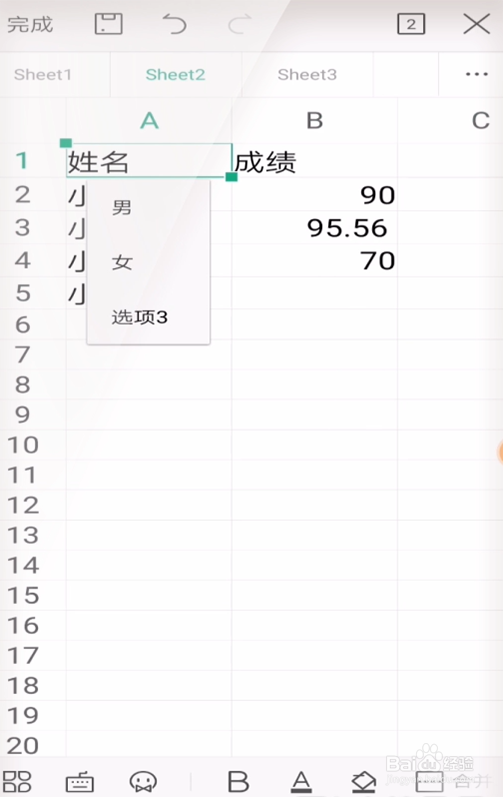1、从WPS中打开需要修改的表格
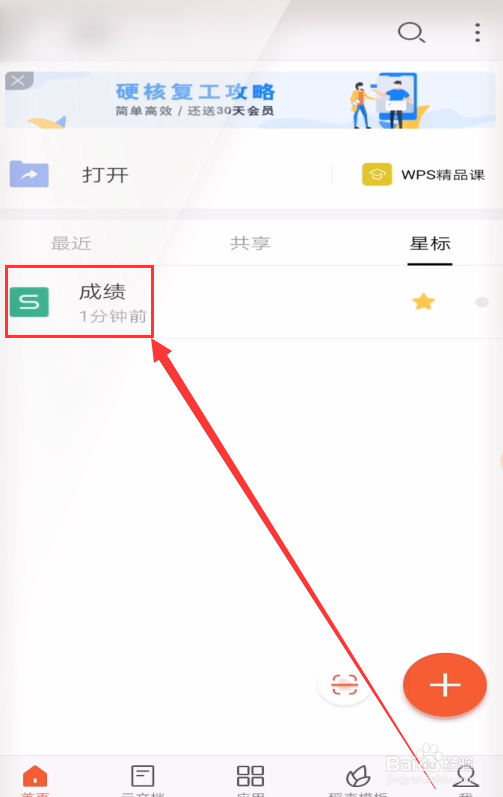
2、点击左上方编辑按钮进入编辑模式
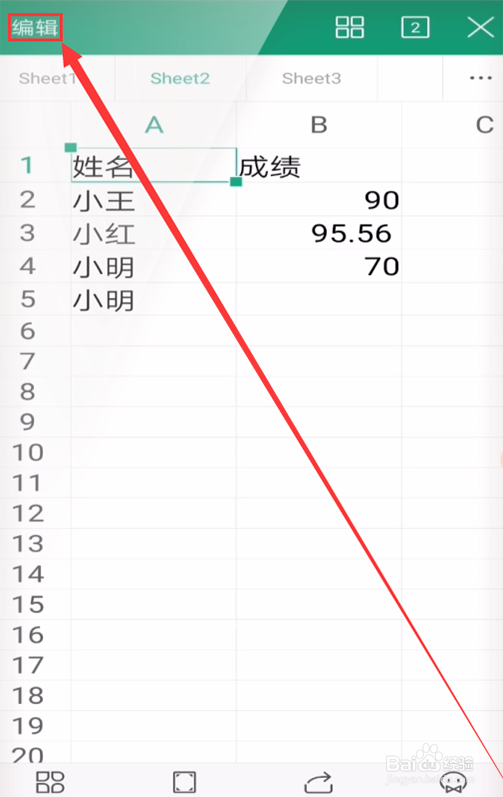
3、然后点击左下角工具栏按扭
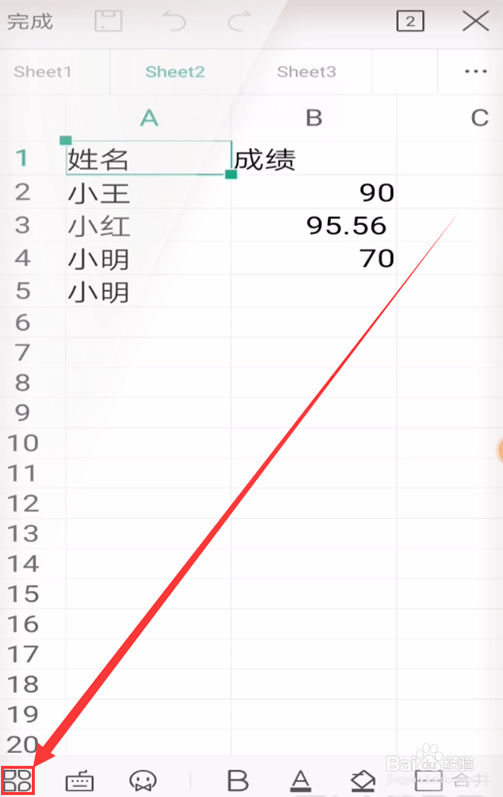
4、在左侧任务栏中选择数据
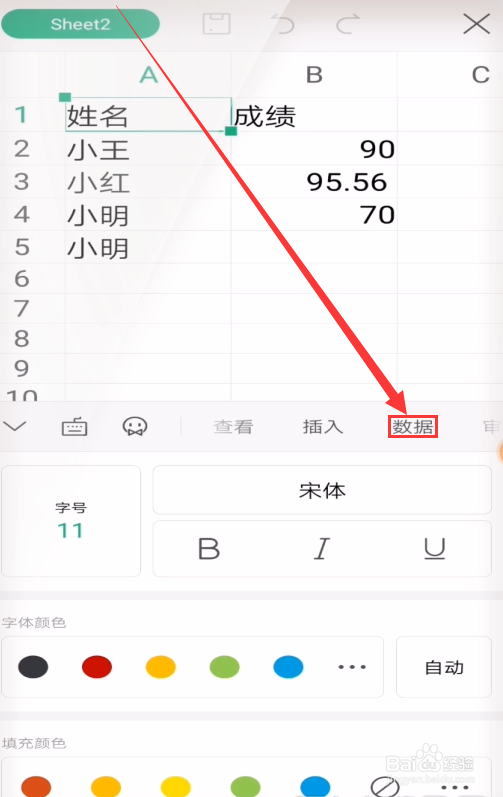
5、在弹出的界面中点击数据有效性
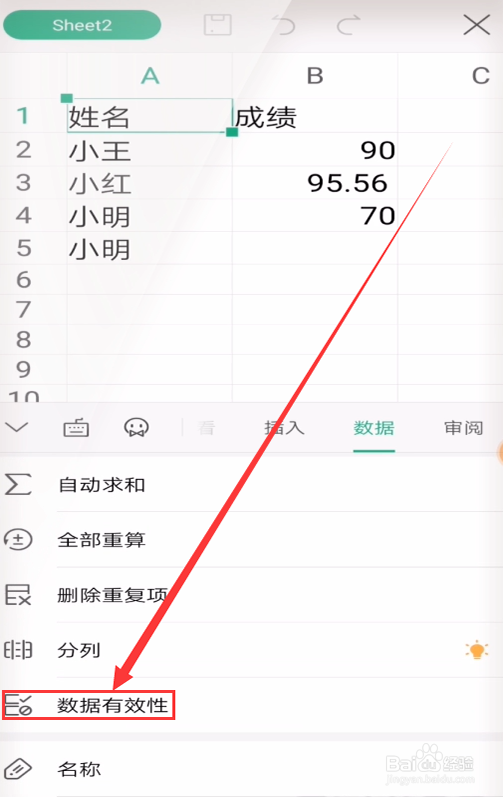
6、将有效性类型改为序列
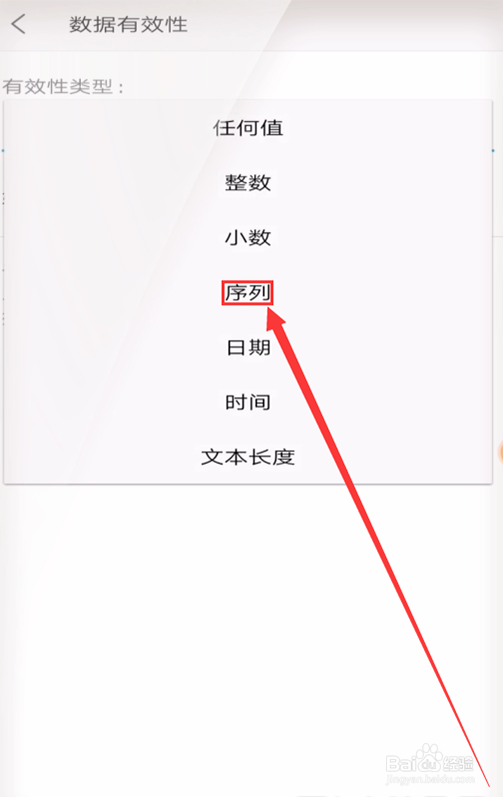
7、然后编辑下方选项内容
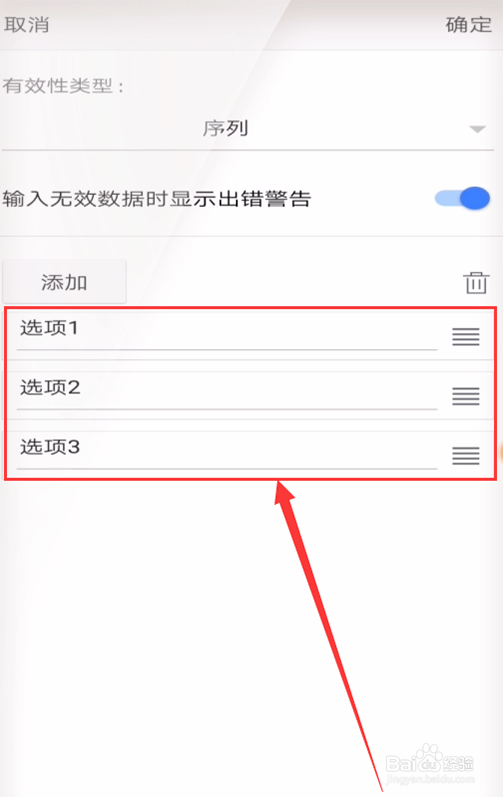
8、编辑完后点击确定即可
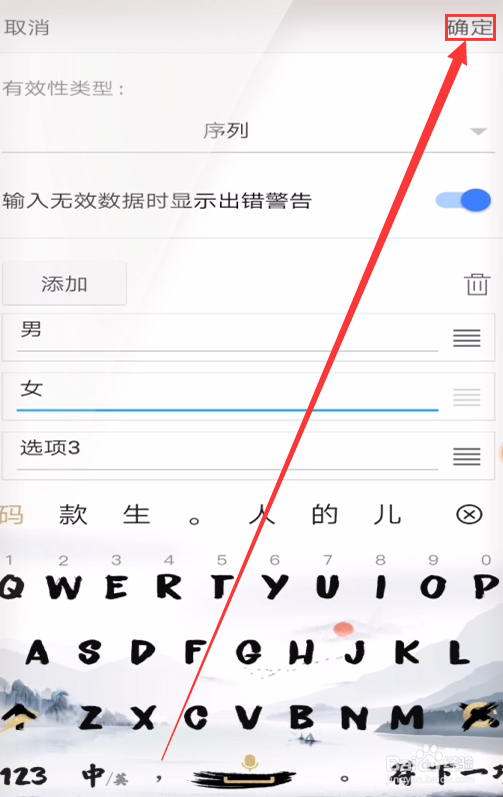
9、设置完的下拉菜单就是这样的啦
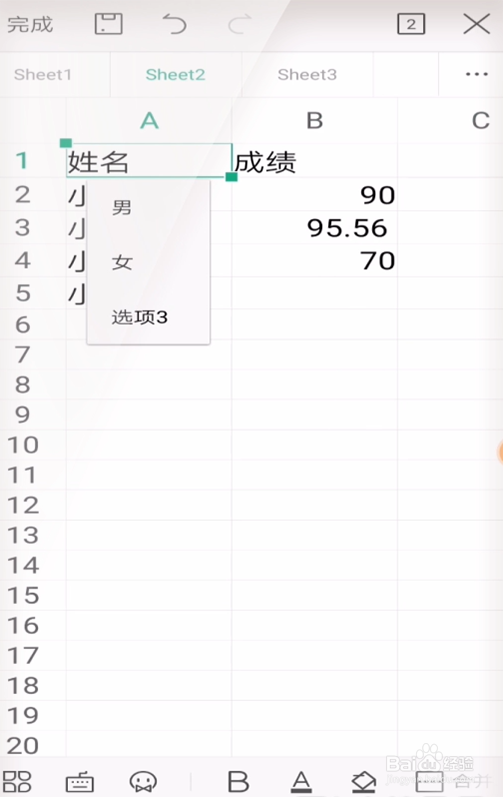
时间:2024-10-21 22:42:17
1、从WPS中打开需要修改的表格
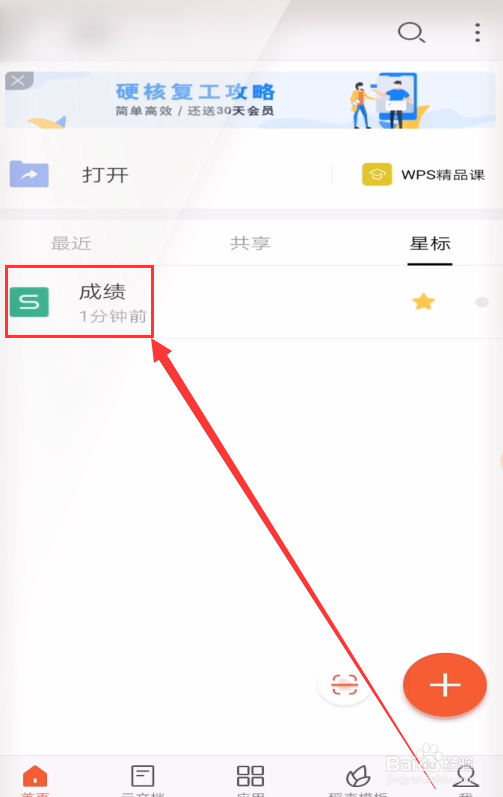
2、点击左上方编辑按钮进入编辑模式
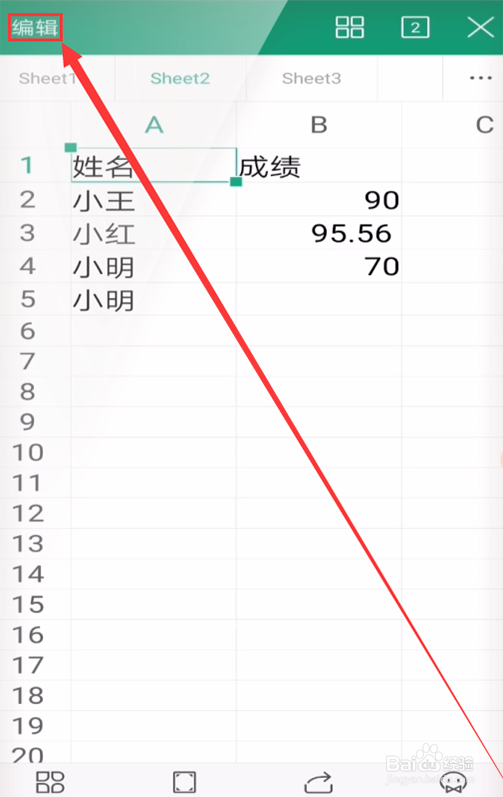
3、然后点击左下角工具栏按扭
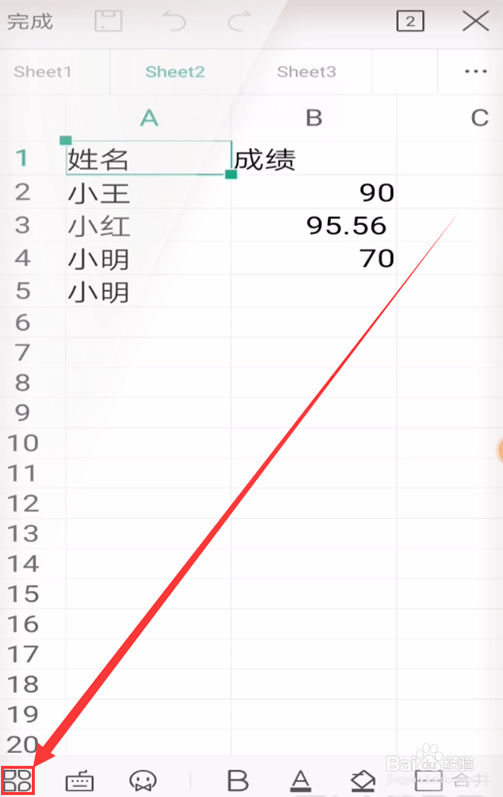
4、在左侧任务栏中选择数据
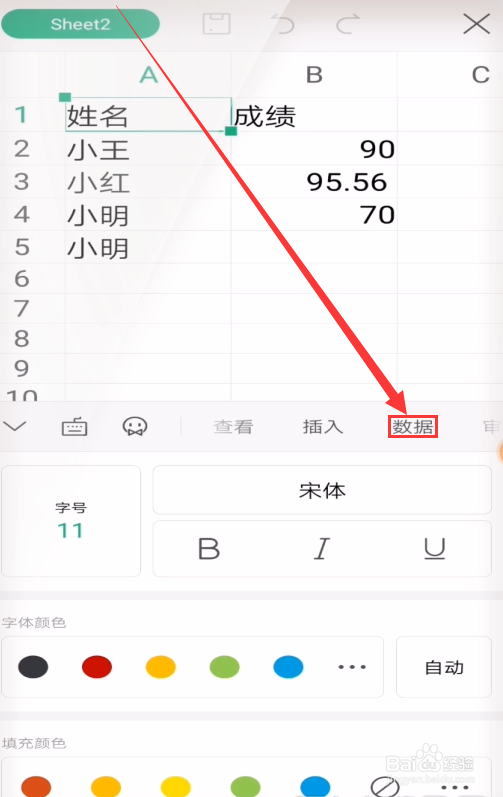
5、在弹出的界面中点击数据有效性
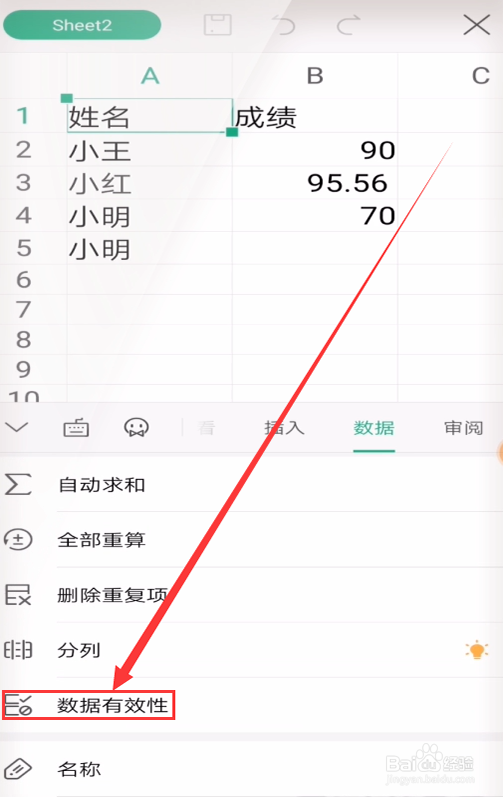
6、将有效性类型改为序列
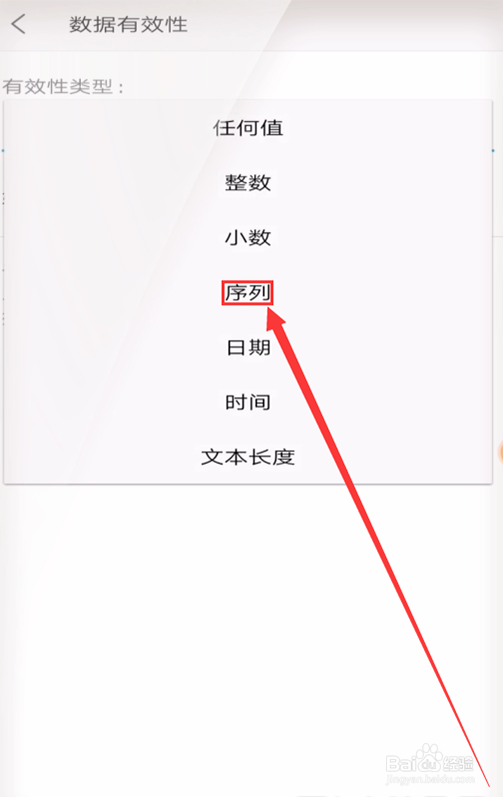
7、然后编辑下方选项内容
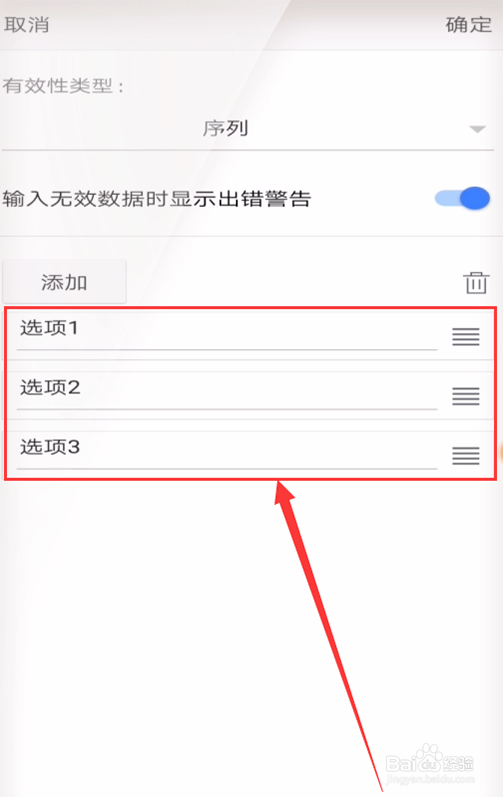
8、编辑完后点击确定即可
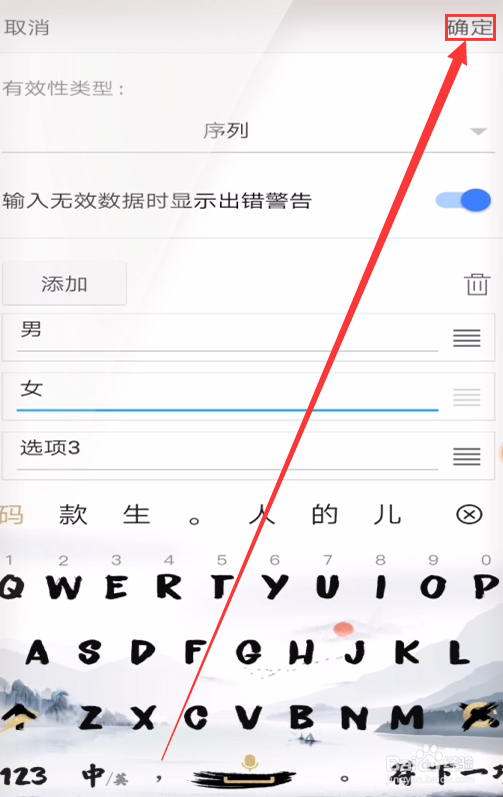
9、设置完的下拉菜单就是这样的啦